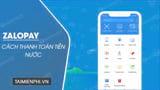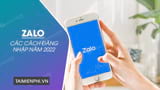Hướng dẫn cách gửi video dung lượng lớn qua Zalo. Nhiều khi bạn muốn gửi một chiếc video 4K cho người thân của mình mà Zalo lại không cho phép gửi quá 1GB thì bài viết này chính là chân ái của bạn rồi.
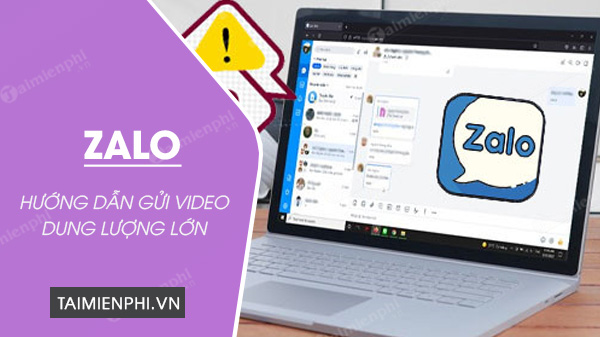
Bạn đang xem bài: Cách gửi video dung lượng lớn qua Zalo
Cách gửi video dung lượng lớn qua Zalo
Hướng dẫn cách gửi video dung lượng lớn qua Zalo trên điện thoại, máy tính
I. Cách gửi video dung lượng lớn qua Zalo PC
1. Hướng dẫn nhanh
Mở Zalo PC => Chọn người muốn gửi video => Chọn biểu tượng tệp =>Chọn File => Chọn video muốn gửi => Chọn Open là xong.
2. Hướng dẫn chi tiết
#Bước 1: Mở Zalo PC. Nếu chưa cài ứng dụng bạn có thể tải trực tiếp tại đây: Download Zalo
#Bước 2: Tại giao diện Zalo PC chọn cuộc trò chuyện muốn gửi file video
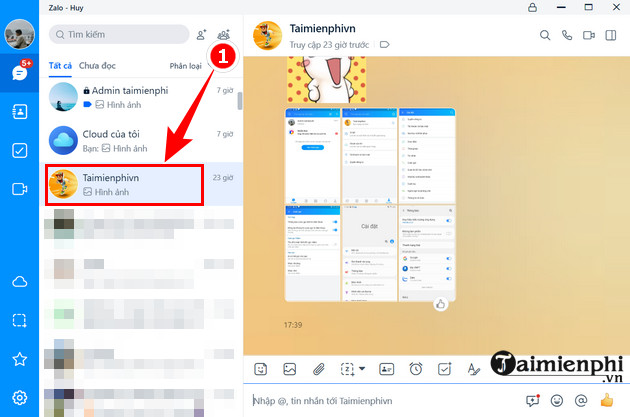
#Bước 3: Tại đây chọn biểu tượng file (hình chiếc ghim) =>Chọn File (như trong hình)
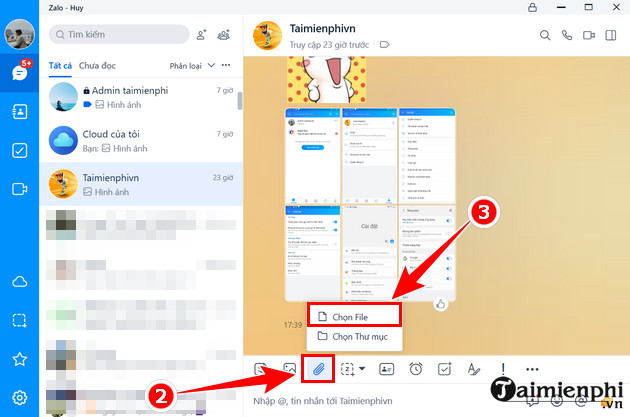
#Bước 4: Chọn video muốn gửi và chọn Open để gửi video dung lượng lớn qua Zalo
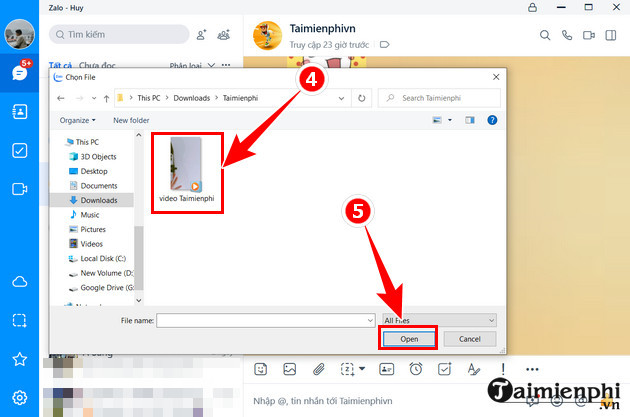
#Kết quả: Gửi video thành công qua Zalo PC
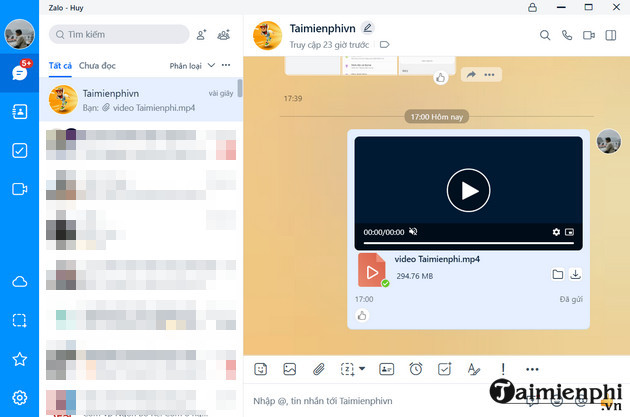
Hoặc bạn cũng có thể gửi video Zalo từ trên Google Drive bằng cách chọn biểu tượng dấu 3 chấm => Chọn Google Drive sau đó tìm và chọn video muốn gửi rồi nhấn gửi là xong.
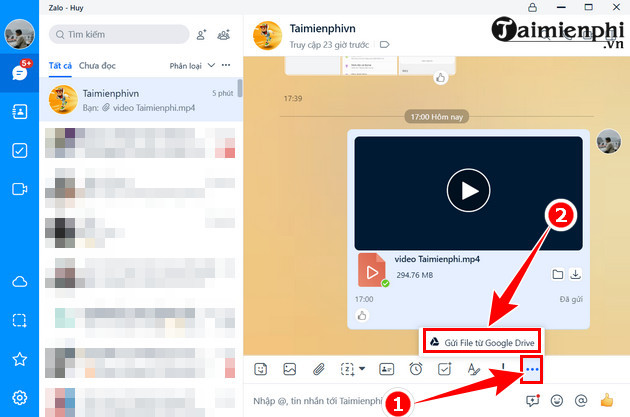
Bạn cũng có thể tham khảo cách đồng bộ tin nhắn Zalo mới nhất 2022 tại đây để tránh bỏ sót các cuộc trò chuyện khi đổi thiết bị, đăng nhập Zalo trên máy tính hoặc điện thoại khác nhé.
Xem thêm: Cách đồng bộ tin nhắn Zalo 2022
II. Hướng dẫn gửi video dung lượng lớn qua Zalo trên điện thoại
1. Hướng dẫn nhanh
Mở ứng dụng Zalo trên điện thoại => Chọn người muốn gửi file video => Chọn biểu tượng dấu 3 chấm => Chọn Tài liệu => Chọn video muốn gửi sau đó nhấn gửi là xong.
2. Hướng dẫn chi tiết
#Bước 1: Cập nhật hoặc tải Zalo phiên bản mới nhất theo đường link dưới đây:
Link tải Zalo cho Android
Link tải Zalo cho iPhone
#Bước 3: Mở ứng dụng Zalo Chọn cuộc trò chuyện muốn gửi video
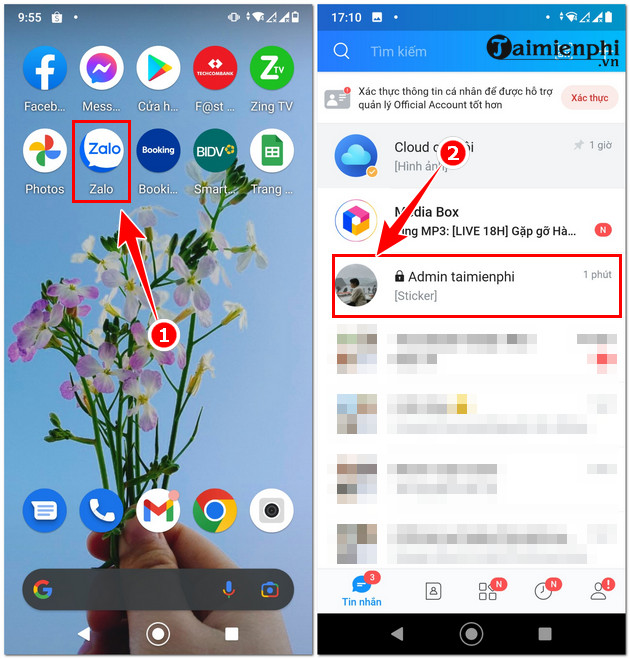
#Bước 4: Tại giao diện tin nhắn chọn biểu tượng dấu 3 chấm (cạnh mục nhập tin nhắn) => Chọn Tài liệu để gửi video dung lượng lớn qua Zalo.
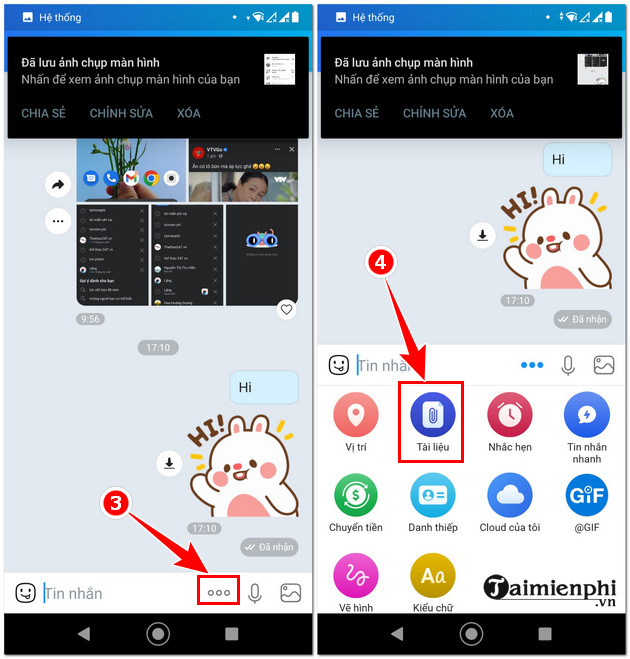
#Bước 5: Chọn video muốn gửi và nhấn gửi. Bạn chờ video gửi xong 100% là người bên kia có thể xem trực tiếp.
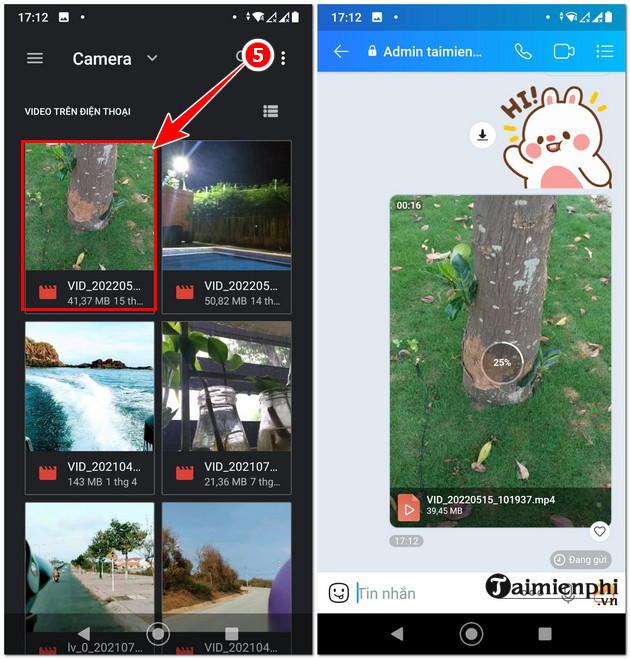
Như vậy với “cách gửi video dung lượng lớn qua Zalo” này bạn có thể chia sẻ được những video có dung lượng siêu lớn để gửi cho người thân và bạn bè. Chúc bạn thành công!
Trang chủ: tmdl.edu.vn
Danh mục bài: Thủ thuật Zalo